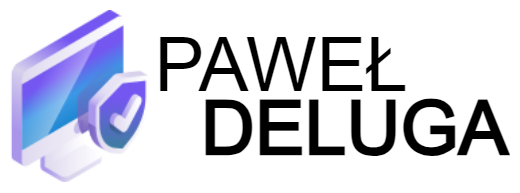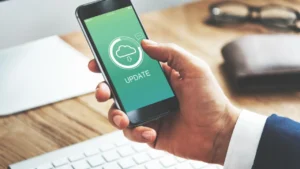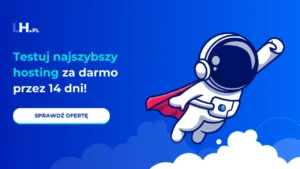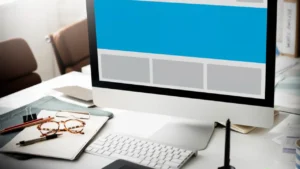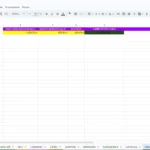Jak włączyć wyświetlanie błędów w WordPressie?
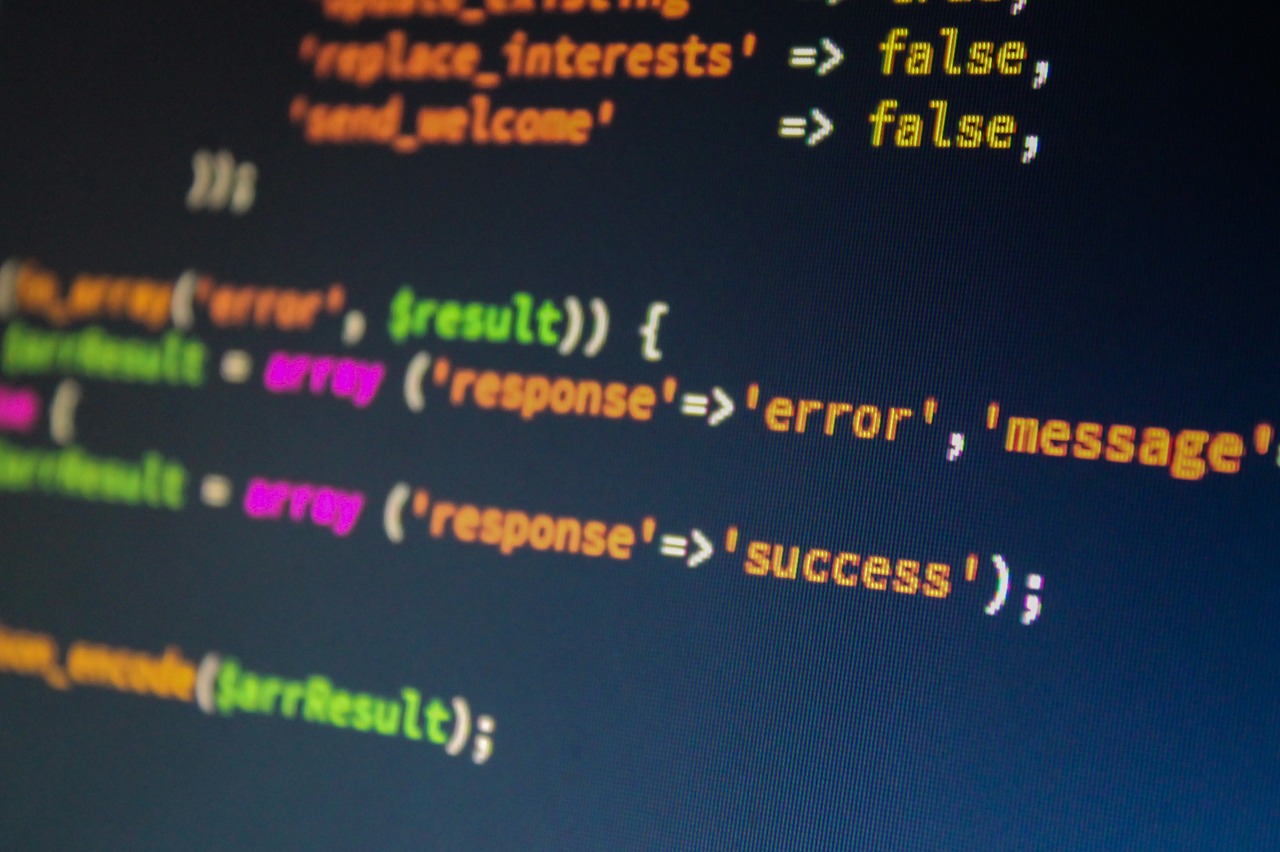
WordPress to popularny system zarządzania treścią, który umożliwia tworzenie i zarządzanie stronami internetowymi. Czasami jednak podczas pracy z WordPressem możesz napotkać różne błędy. Aby ułatwić proces ich rozwiązywania, warto włączyć wyświetlanie błędów, które dostarczą Ci cennych informacji diagnostycznych. W tym artykule dowiesz się, jak włączyć wyświetlanie błędów w WordPressie.
Włączanie wyświetlania błędów w pliku wp-config.php
Najprostszym sposobem włączenia wyświetlania błędów w WordPressie jest edycja pliku wp-config.php, który znajduje się w głównym katalogu Twojej instalacji WordPressa. Postępuj zgodnie z poniższymi krokami:
Zaloguj się do panelu zarządzania swojego hostingu lub uzyskaj dostęp do plików za pomocą klienta FTP.
Znajdź plik wp-config.php w głównym katalogu WordPressa i otwórz go w edytorze tekstu.
Znajdź linię kodu, która brzmi: define('WP_DEBUG', false);.
Zmień false na true, aby włączyć tryb debugowania błędów w WordPressie.
Opcjonalnie, jeśli chcesz również zobaczyć błędy związane z noticami i ostrzeżeniami, dodaj poniższą linię kodu poniżej linii z WP_DEBUG:
define('WP_DEBUG_DISPLAY', true);Zapisz zmiany w pliku wp-config.php i ponownie przeskanuj swoją witrynę.
Po wykonaniu tych kroków, WordPress będzie wyświetlać błędy, notatki i ostrzeżenia, które pomogą Ci zidentyfikować i rozwiązać problemy na Twojej witrynie.
Korzystanie z wtyczki Debug Bar
Alternatywnie, możesz skorzystać z wtyczki o nazwie „Debug Bar”, która jest dostępna w repozytorium wtyczek WordPressa. Wtyczka ta umożliwia łatwe monitorowanie błędów, zapytań do bazy danych, zasobów używanych przez witrynę i innych przydatnych informacji diagnostycznych. Wystarczy zainstalować i aktywować wtyczkę, a będziesz miał dostęp do szczegółowych informacji o błędach bez konieczności ręcznej edycji pliku wp-config.php.
Uwaga dotycząca bezpieczeństwa
Ważne jest pamiętanie, że włączanie wyświetlania błędów w trybie produkcyjnym może ujawnić poufne informacje, takie jak ścieżki do plików czy dane uwierzytelniające. Dlatego zaleca się włączanie wyświetlania błędów tylko na potrzeby debugowania i testowania. Po rozwiązaniu problemów związanych z błędami, warto wyłączyć tryb debugowania poprzez zmianę wartości true z powrotem na false w pliku wp-config.php.
Włączenie wyświetlania błędów w WordPressie to przydatna metoda diagnostyczna, która ułatwia rozwiązywanie problemów na Twojej witrynie. Możesz to zrobić poprzez edycję pliku wp-config.php lub korzystając z wtyczki Debug Bar. Pamiętaj jednak o zachowaniu ostrożności i ograniczaniu dostępu do informacji debugowania tylko do celów testowych. Dzięki włączeniu wyświetlania błędów będziesz mógł szybko zidentyfikować i naprawić problemy na swojej witrynie WordPress.